Slik starter du opp i MacOS-gjenopprettingsmodus uten gjenopprettingspartisjon

Kan ikke få Mac-en din til å starte, selv i MacOS Recovery-modus? Enten du erstatter harddisken eller har en skadet gjenopprettingspartisjon, vil Apples reparasjonsverktøy ikke starte opp, noe som gjør det vanskelig å installere en fersk kopi av macOS eller få tilgang til andre verktøy.
Vi har vist deg hvordan du Få tilgang til Mac-gjenopprettingspartisjonen din, men hvis du har hatt en total harddiskfeil, er det ingen partisjon å starte opp. Du tror kanskje dette betyr at du er skrudd, eller at du må lage en oppstartbar USB-nøkkel for å installere macOS igjen. Men det er ikke sant.
Som Apple forklarer, er MacOS Internet Recovery et tilbakekallingsalternativ tilgjengelig for alle Mac-brukere. Og det er greit å bruke.
Slå av Mac-en din, og slå den på igjen ved å holde på Alternativ + Kommando + R. Du bør se et spinning globe-ikon.
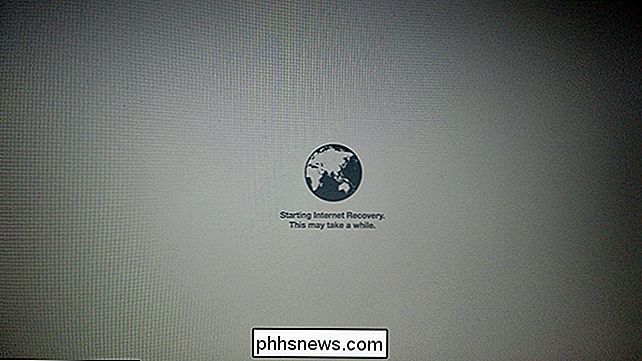
Du kan først bli bedt om å koble til et Wi-Fi-nettverk, forutsatt at macOS-partisjonen ikke er tilgjengelig for å trekke passordet fra. Oppstart kan ta lang tid hvis du har en sakte Internett-tilkobling, men med 30 MB / s-hastigheten tok det omtrent fem minutter.
Når prosessen er ferdig, vil du se versjonen av MacOS Recovery-verktøy som kom med din Mac.
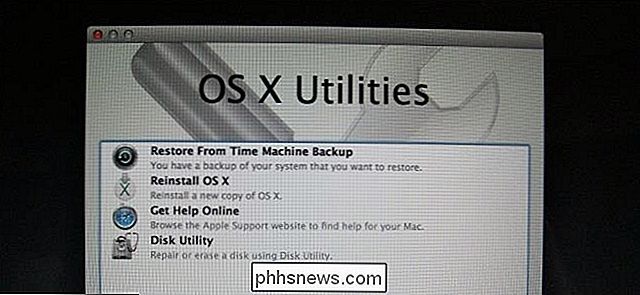
Herfra kan du:
- Gjenopprett Mac-en din fra en Time Machine-sikkerhetskopiering.
- Sett på nytt MacOS. Merk at du bare kan installere versjonen som fulgte med Macen din via Internet Recovery.
- Få tilgang til Safari, for å bla gjennom nettet og søke etter løsninger på ditt nåværende problem.
- Få tilgang til Diskverktøy, som lar deg ta kontroll over din harddisker.
Det finnes en rekke andre fantastiske MacOS Recovery-verktøy, inkludert Terminal og Network Diagnostics.
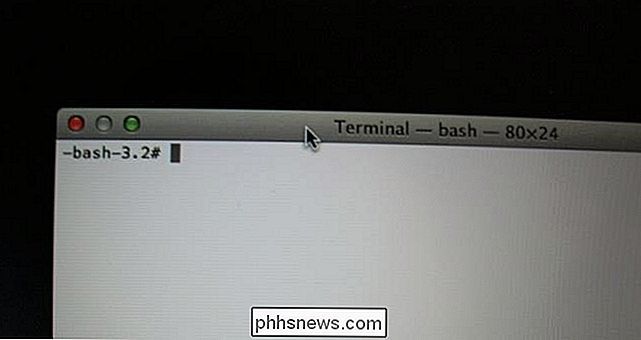
I utgangspunktet er MacOS Internet Recovery det samme som den interne gjenopprettingsmodusen. Det er en viktig forskjell, men hvis du prøver å installere macOS, vil du ende opp med den versjonen av MacOS som fulgte med Mac, i stedet for den nyeste versjonen. Heldigvis er nyere versjoner av macOS gratis, så dette er bare en liten irritasjon. Og hvis du vil nedgradere uansett, kan dette være den enkleste metoden, siden du ikke engang trenger en tommelfingerdrift.

Slik oppgraderer du et Linux Dual-Boot-system til Windows 10
Hvis du er en Linux-bruker, er det en god sjanse for at du har installert Linux sammen med et eksisterende Windows 7 eller 8.1-system i en dual-boot konfigurasjon. Du kan få gratis Windows 10-oppgradering uten å skade ditt eksisterende Linux-system. Selv om du har overskrevet ditt originale Windows-system med Linux, kan du fortsatt få den gratis Windows 10-oppgraderingen.

5 Photo Recovery Tools Testet og omtalt
Uff! Du har nettopp formattert digitalkamera minnekortet ved et uhell, og nå er alle bildene dine borte! Eller kanskje kortet ditt ble ødelagt og ingen av bildene kan leses lenger? Dessverre, å miste eller slette bilder fra et minnekort er et svært vanlig problem, bare fordi noen ganger folk bare trykker på feil knapper på kameraet!Heldi



